Vizio SmartCast ei toimi: Kuinka korjata minuuteissa

Sisällysluettelo
Vizion televisiot toimivat yleensä hyvin sekä ohjelmisto- että laitteistokohtaisesti, ja siksi olin yllättynyt, kun alakerran olohuoneessa käyttämäni Vizio-televisio alkoi osoittaa ongelmia.
SmartCast-käyttöjärjestelmä ei näyttänyt toimivan oikein ja reagoi hitaasti syötteisiini.
Se ei myöskään latautunut useita kertoja, ja minun oli käynnistettävä televisio uudelleen päästäkseni takaisin katsomaan sitä, mitä yritin käynnistää.
Koska tämä alkoi käydä hermoilleni, päätin etsiä ratkaisua, joka voisi auttaa minua korjaamaan SmartCastin ongelman.
Tätä varten kävin verkossa Vizion tukisivuilla etsimässä lisätietoja ja luin läpi useita foorumiviestejä saadakseni tietoa siitä, miten muut ovat ratkaisseet tämän ongelman.
Useiden tuntien perusteellisen tutkimuksen jälkeen tiesin tarkalleen, mitä minun piti tehdä korjatakseen Vizio TV:ni SmartCast-ongelmat.
Tämä artikkeli sisältää kaiken, mitä olin yrittänyt onnistuneesti saada televisioni takaisin normaaliksi, jotta voit korjata Vizio TV:n SmartCastin, joka ei toimi sekunneissa.
Jos haluat korjata SmartCastin, joka ei toimi Vizio TV:ssä, päivitä käyttöliittymä vaihtamalla kieltä. Ongelmia voi esiintyä myös, jos internet on poissa käytöstä, joten tarkista se.
Katso myös: Vizio TV juuttunut lataamaan päivityksiä: Miten korjata minuuteissaJatka lukemista, niin saat selville, miten Vizio-televisiosi nollataan ja miten voit päivittää SmartCast-käyttöliittymän.
Miksi SmartCast ei toimi?

SmartCast, Vizion TV-käyttöjärjestelmä, toimii useimmissa tapauksissa moitteettomasti, mutta kuten kaikissa ohjelmistoissa, myös siinä voi esiintyä virheitä.
Nämä viat saattavat liittyä muistiin tai käyttöjärjestelmän käyttämiin sovelluksiin.
Se voi johtua myös internetin hajanaisuudesta. Koska useimmat television toiminnot edellyttävät internetin toimintaa, tämä on perusteltu oletus.
Harvoissa tapauksissa se voi johtua myös laitteistohäiriöistä, jotka voivat aiheuttaa hidastumista, kaatumista tai jopa estää järjestelmää käynnistämästä sovelluksia tai vastaamasta kaukosäätimen syötteisiin.
Näihin ongelmiin on omat korjauksensa, joista kerromme seuraavissa kappaleissa.
Jos SmartCastilla varustettu Vizio-televisiosi ei tunnu toimivan, jatka lukemista alla olevien osioiden kautta, olipa ongelma mikä tahansa.
Testaa verkkoyhteys
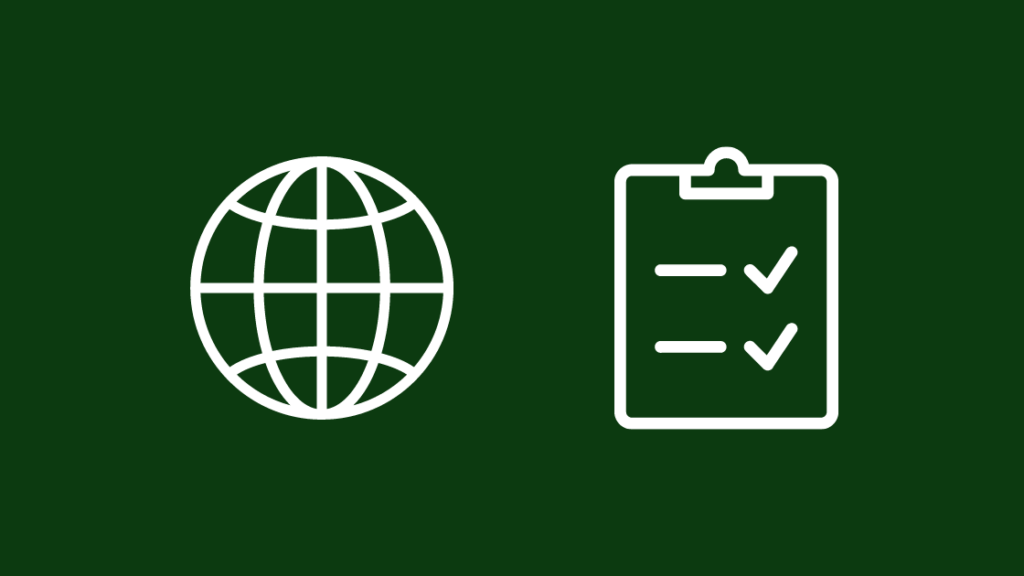
Jos Wi-Fi-verkkoyhteytesi ei toimi tarkoitetulla tavalla tai yhteys Internet-palveluntarjoajaan on katkennut, SmartCast ei pysty toimimaan oikein ja saattaa kaatua yhtäkkiä. Myös muut casting-ominaisuudet, kuten AirPlay, eivät toimi, kun verkkoyhteys ei toimi.
Mene reitittimeesi ja tarkista, toimiiko internetisi kunnolla. Valot ovat tärkeimmät asiat, joita kannattaa tarkastella.
Varmista, että kaikki valot ovat päällä tai vilkkuvat, eivätkä ne ole minkään varoitusvärisiä, kuten punaisia, keltaisia tai oransseja.
Voit myös tarkistaa muut omistamasi laitteet ja katsoa, voitko käyttää niillä internetiä.
Jos Internet-yhteytesi ei toimi, ota yhteyttä Internet-palveluntarjoajaan ongelman korjaamiseksi.
Päivitä SmartCast Home
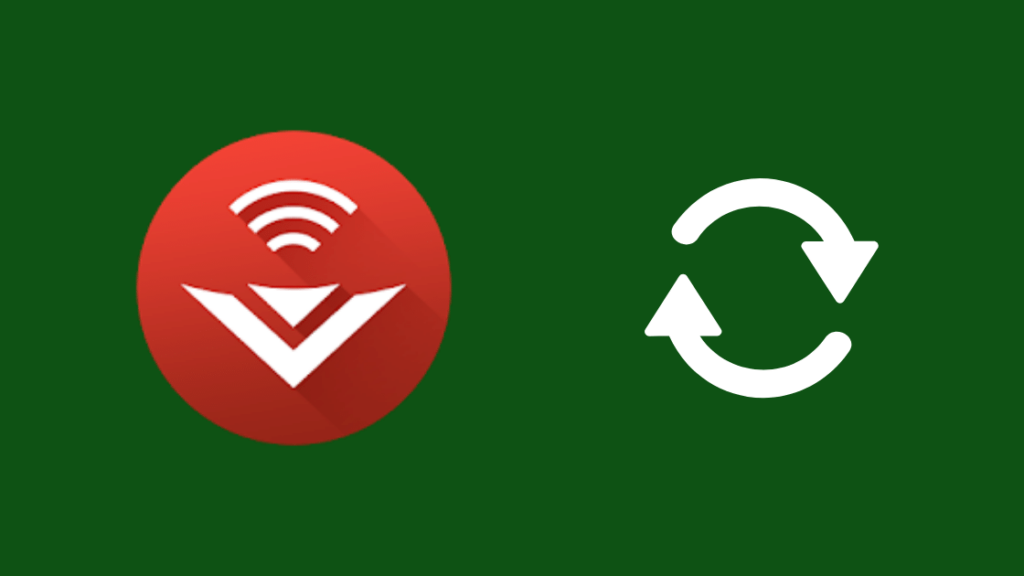
Myös käyttöliittymän ongelmat voivat aiheuttaa sen, että SmartCast ei toimi oikein.
Voit päivittää käyttöliittymän, mutta se ei ole menetelmä, jolle on oma merkintä asetuksissa.
SmartCastin päivittäminen:
- Kytke televisio SmartCast-tuloon.
- Avaa television valikko.
- Mene osoitteeseen Järjestelmävalikko .
- Vaihda kieli joksikin muuksi, mieluiten espanjaksi tai ranskaksi.
- Anna SmartCastin latautua. Kun se latautuu, toista edellä kuvatut vaiheet asettaaksesi kielen takaisin englanniksi.
Kun kieli on palautunut englanniksi, tarkista, että kaikki SmartCastin ominaisuudet toimivat tarkoitetulla tavalla.
Käynnistä Vizio TV uudelleen
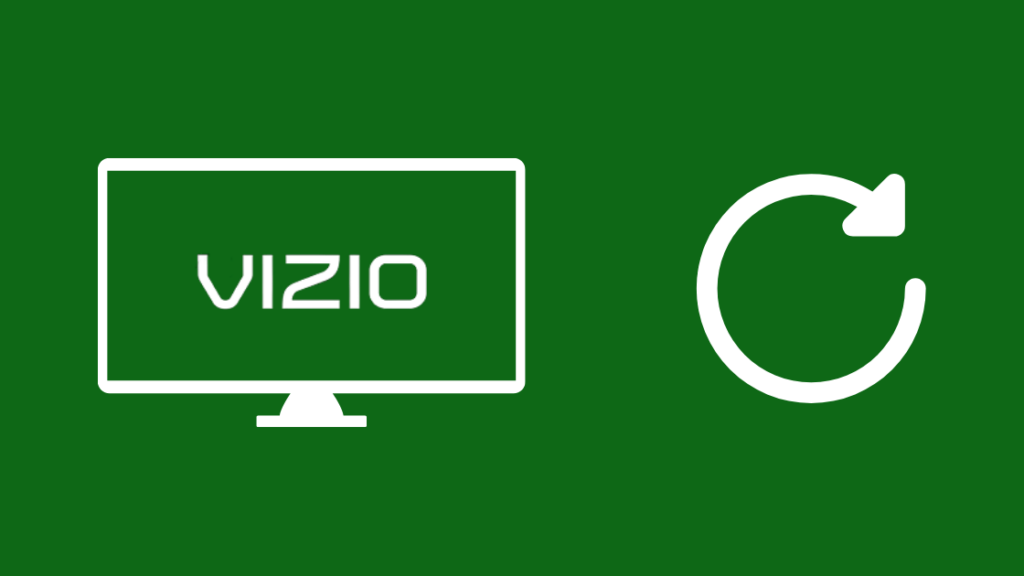
Jos SmartCast-käyttöliittymän päivittäminen ei korjaa ongelmia, voit kokeilla käynnistää television uudelleen ja katsoa, korjaako se ongelman.
Kaukosäätimen virtanäppäimen käyttäminen ei sammuta televisiota kokonaan, vaan se siirtyy vain valmiustilaan.
Sinun on käynnistettävä televisio kokonaan uudelleen, ja toimi seuraavasti:
- Sammuta televisio kaukosäätimellä.
- Irrota televisio pistorasiasta.
- Sinun on odotettava vähintään 30 sekuntia, ennen kuin kytket television takaisin verkkoon.
- Kytke televisio takaisin päälle.
Kun televisio on käynnistynyt, tarkista, onko SmartCastin kanssa ilmennyt ongelma ratkaistu.
Katso myös: Kuinka palauttaa Hulu-tilisi sähköpostitilin kanssa / ilman sähköpostitiliäsi?: Täydellinen opasJos näin ei ole käynyt, yritä käynnistää uudelleen muutaman kerran ohjeiden mukaisesti.
Nollaa Vizio TV

Jos SmartCast-ongelmat eivät korjaannu uudelleenkäynnistyksen tai käyttöliittymän päivityksen avulla, Vizio suosittelee television tehdasasetusten palauttamista.
Muista, että kaikki asetukset, mukaan lukien näytön kalibrointi ja asennetut sovellukset, poistetaan.
Olet myös kirjautuneena ulos kaikista tileistäsi, joten varmista, että kirjaudut takaisin sisään ja asennat kaikki tarvitsemasi sovellukset television nollaamisen jälkeen.
Vizio TV:n tehdasasetusten palauttaminen:
- Paina television kaukosäätimen Menu-painiketta.
- Valitse Nollaa &; admin .
- Siirry osoitteeseen Palauta tehdasasetukset > Nollaa .
- Odota, että televisio käynnistyy uudelleen ja käy läpi alkuasetukset,
Kun olet ottanut television käyttöön, tarkista, onko SmartCastin kanssa ilmennyt ongelma ratkaistu.
Ota yhteyttä Vizioon

Kun mikään mainitsemistani mahdollisista ratkaisuista ei korjaa SmartCast-ongelmaasi, älä epäröi ottaa yhteyttä Vizion asiakastukeen.
Kun he tietävät, mikä televisiomalli sinulla on, he pystyvät opastamaan sinua paremmin toimivan ratkaisun löytämisessä.
Lopulliset ajatukset
Kokeile yhdistää Vizio TV toiseen Wi-Fi-verkkoon, kuten puhelimesi hotspottiin, varmistaaksesi, ettei ongelma johdu Wi-Fi-verkostasi.
Käynnistä television Asetukset-sovellus ja etsi uusi Wi-Fi-verkko ja muodosta siihen yhteys Wi-Fi-asetuksen avulla.
SmartCast-ongelmia voi esiintyä myös, jos Vizio TV:ssäsi ilmenee No Signal -virhe.
Varmista tällaisissa tapauksissa, että käytät oikeaa SmartCast-tuloa tai tuloa, johon laitteesi on liitetty.
Saatat myös nauttia lukemisesta
- Kuinka ladata sovelluksia Vizio TV:ssä ilman V-painiketta: helppo opas
- Miten katsella Discovery Plus Vizio TV: yksityiskohtainen opas
- Miten saada Internet-selain Vizio TV: Helppo opas
- Tumma varjo Vizio TV:ssä: Vianmääritys sekunneissa
- Miksi Vizio TV:n Internet on niin hidas?: Kuinka korjata minuuteissa?
Usein kysytyt kysymykset
Miten nollaan Vizio SmartCastin?
Voit nollata Vizio SmartCastin vaihtamalla kielen joko espanjaksi tai ranskaksi.
Kun muutos on valmis, palauta kieli takaisin englanniksi.
Miten otan SmartCastin käyttöön Vizio TV:ssäni?
Voit käyttää SmartCast Tv-tuloa painamalla näppäintä V näppäintä Vizio TV:n kaukosäätimessä.
Voit käynnistää sovelluksia ja käyttää useimpia älykkäitä toimintoja SmartCast-tulosta.
Miten saan SmartCastin takaisin tavalliseen televisioon?
Jos haluat siirtyä takaisin tavalliseen TV-toimintoon SmartCast TV:ssä, paina tulopainiketta ja valitse HDMI-portti, johon olet kytkenyt kaapelitelevision digisovittimen.
Vahvista valinta, jotta tulot voidaan kytkeä.
Voiko Vizio muodostaa yhteyden 5GHz:iin?
Jotkin Vizio-televisiot voivat muodostaa yhteyden 5 GHz:n Wi-Fi-verkkoihin, ja helpoin tapa tietää, voiko televisiosi muodostaa yhteyden, on mennä television Wi-Fi-asetuksiin.
Jos 5 GHz:n Wi-Fi-verkko näkyy siellä, televisio voi muodostaa yhteyden 5 GHz:n verkkoon.

